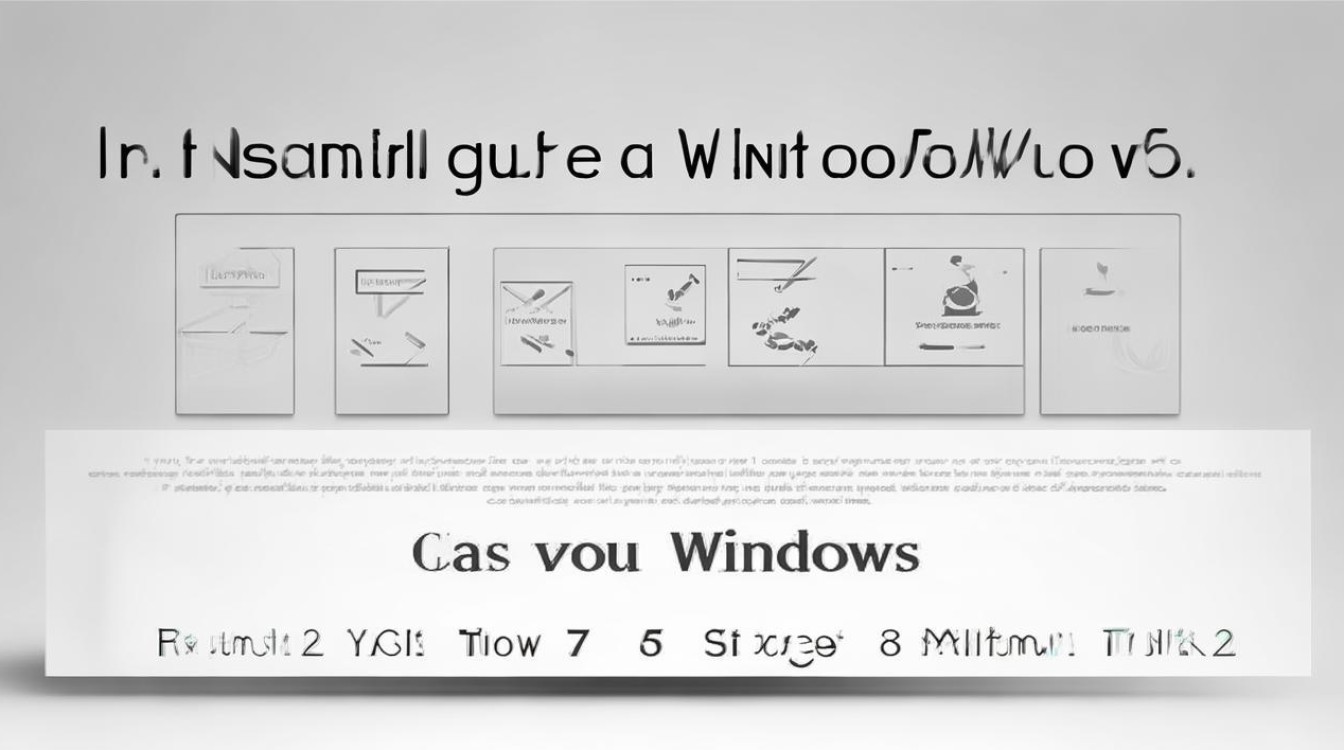Dell电脑进硬盘蓝屏
shiwaishuzidu 2025年4月20日 08:14:57 硬盘 18
Dell电脑进硬盘蓝屏可能由硬件故障、驱动程序不兼容或软件冲突导致,建议检查内存条和硬盘连接,使用Dell SupportAssist工具更新驱动,或通过安全模式卸载最近安装的软件。
Dell电脑进入硬盘后出现蓝屏是一个相对复杂的问题,可能由多种因素导致,以下是一些可能导致Dell电脑进入硬盘后出现蓝屏的原因:

-
硬件故障
- 内存条问题:内存条松动、损坏或不兼容都可能导致蓝屏,可以尝试打开电脑机箱或笔记本后盖,检查内存条是否插好,如果有多条内存条,可以先保留一条进行测试,以确定是否是内存条的问题。
- 硬盘故障:硬盘出现坏道、老化或数据线连接不良等,都可能引发蓝屏,可以使用戴尔自带的硬件诊断工具来检测硬盘是否存在故障。
- 显卡故障:显卡的驱动程序出错或显卡本身出现问题,也可能导致蓝屏,可以尝试更新显卡驱动程序,或者将显示器连接到其他设备上,以确定是否是显卡的问题。
-
驱动程序问题
- 过时或不兼容的驱动:部分驱动程序可能与系统或其他软件不兼容,导致蓝屏,建议使用戴尔官方网站的支持页面下载最新的驱动程序,以确保其与操作系统和其他软件的兼容性。
- 驱动安装不正确:在安装驱动程序时,如果操作不当或使用了错误的安装程序,可能会导致驱动程序无法正常工作,从而引发蓝屏,在安装驱动程序时,要仔细阅读安装向导的提示,并按照要求进行操作。
-
软件冲突

- 第三方软件冲突:某些第三方软件可能与系统或其他软件发生冲突,导致蓝屏,可以尝试卸载最近安装的软件,或者在安全模式下启动系统,查看是否还会出现蓝屏问题。
- 病毒或恶意软件感染:电脑受到病毒或恶意软件的攻击,可能会破坏系统文件或占用大量系统资源,导致蓝屏,安装可靠的杀毒软件,并定期进行扫描和查杀,可以有效预防和解决病毒或恶意软件引起的蓝屏问题。
-
系统问题
- 系统文件损坏:系统文件丢失或损坏,可能会导致蓝屏,可以使用系统自带的修复工具,如SFC(系统文件检查器)和DISM(部署映像服务和管理工具),来检查和修复系统文件的完整性。
- 虚拟内存不足:当电脑的物理内存不足时,系统会使用硬盘空间作为虚拟内存,如果虚拟内存设置过小或硬盘空间不足,可能会导致蓝屏,可以手动配置虚拟内存,将虚拟内存的默认地址转到其他逻辑盘下,并确保硬盘有足够的可用空间。
-
过热问题
- CPU过热:CPU温度过高可能会导致蓝屏,可以清理电脑内部的灰尘,特别是CPU散热器上的灰尘,以确保散热良好,可以使用温度监测软件来实时监测CPU的温度,如果温度过高,可以考虑更换散热器或添加风扇。
- 硬盘过热:硬盘长时间工作或处于高温环境中,可能会出现故障,导致蓝屏,可以将硬盘安装在通风良好的位置,或者使用硬盘散热架来降低硬盘的温度。
-
BIOS设置问题

- 硬盘模式设置错误:BIOS中的硬盘模式设置不正确,可能会导致蓝屏,如果硬盘模式设置为AHCI,但系统中安装的是IDE模式的驱动程序,就会出现蓝屏,可以在BIOS中更改硬盘模式,或者在系统中更新相应的驱动程序。
- BIOS版本过低:旧版本的BIOS可能存在一些漏洞或兼容性问题,导致蓝屏,可以访问戴尔官方网站,下载并更新最新的BIOS版本。
Dell电脑进入硬盘后出现蓝屏可能是由硬件故障、驱动程序问题、软件冲突、系统问题、过热问题或BIOS设置问题等多种原因导致的,在解决问题时,需要根据具体情况进行排查和处理,如果以上方法都无法解决问题,建议联系戴尔官方客服或专业的电脑维修人员进行进一步的检测和维修。